
Innholdsfortegnelse:
- Forfatter John Day [email protected].
- Public 2024-01-30 11:24.
- Sist endret 2025-01-23 15:02.

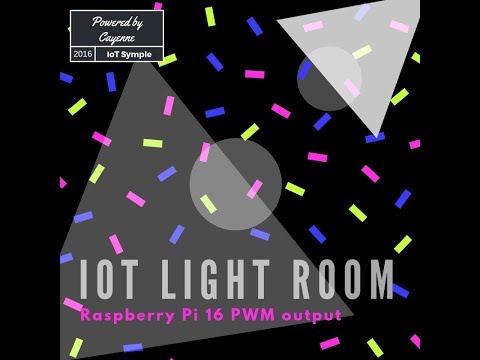

Antefakten er et nytt rom uten lys, en stor garderobe og ønsket om å lage en IoT -enhet som jeg kan bruke utenfor huset mitt. For IoT "smak" bruker jeg Cayenne.
I dette rommet vil jeg lage et skjult lys bak garderoben. Jeg vil bruke lysrefleksjonen over taket. Jeg har montert 5 meter 5050 RGB led stripe øverst i garderoben, og jeg har koblet en Raspberry Pi (vil du ha en) med Cayenne til Adafruit pca9685, som du kan kjøpe her, og etterpå til mitt enkle transistorbrett.
Adafruit pca 9685 er et flott skjold som ved i2c -tilkoblingen gir 16 pwm port. JA! Det er flott!
Med dette brettet kan du bruke servomotorer, og du kan også bruke en dimbar LED. Men hvis du vil bruke en lang led stripe, må du også bruke en 12V DC strømforsyning. Men alt systemet som bringebær, pca9685 og annet, fungerer med 5V likestrøm. Av denne grunn har jeg laget et enkelt transistorbrett for bruk av 12 Volt strømforsyning med alle komponentene.
Trinn 1: Cayenne Drag and Drop IoT Project Builder
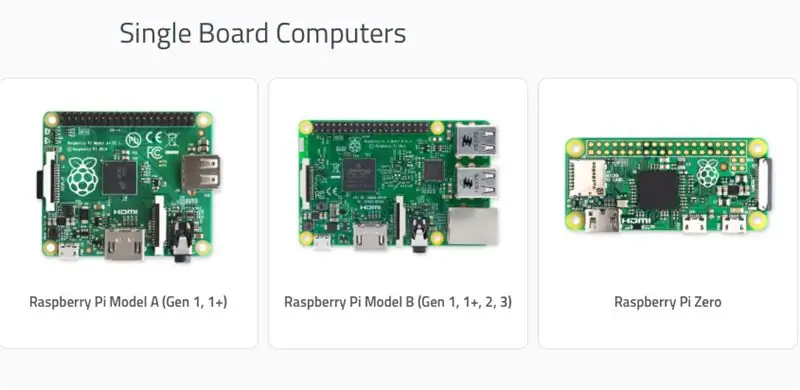
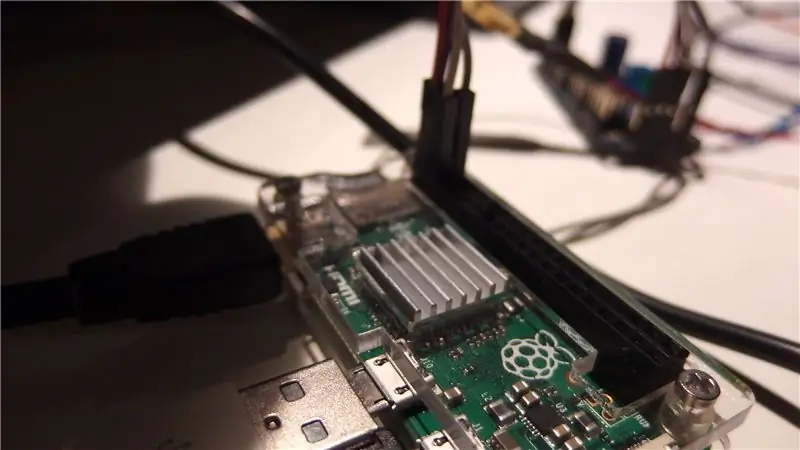
Cayenne er en god partner for IoT -prosjektet. Cayenne støtter mange plattformer, og du kan bruke dashbordet til å lage prosjektet ditt. Du kan tenne en lysdiode eller endre temperaturen i huset ditt ved å bruke smarttelefonen.
Cayenne er enkel og gratis! Prøv NÅ Cayenne. Bruk den til prosjektet ditt. Installasjonen er automatisk og veldig enkel. Se dokumentene til Cayenne.
- Ta Raspberry Pi og installer Raspbian distro på den. (Vil du ha en Raspberry Pi?)
- Koble bringebæret til ditt lokale nettverk og til internett
- Gå til Cayenne og registrer deg.
- Bruk smarttelefonen din iOS eller Android, installer Cayenne -appen og finn din Raspberry Pi
- Installer Cayenne -demonen på din Raspberry Pi
Hvis du ikke finner Raspberry Pi, skriver du inn Raspberry Pi -terminalen:
wget
sudo bash rpi_pa6vva5ic6.sh -v
Trinn 2: Installer Adafruit Pca9685
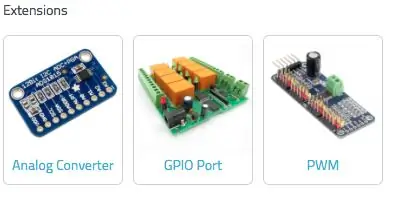
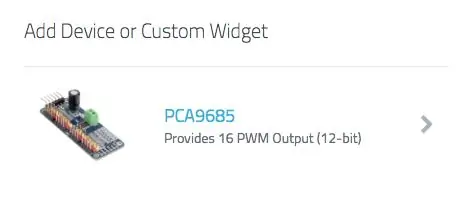
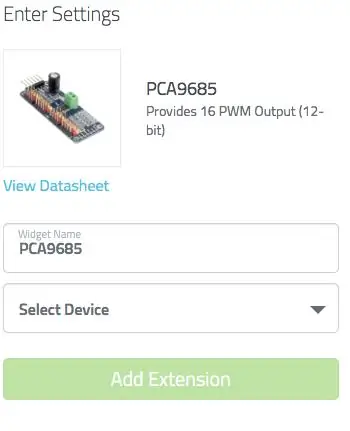
Etter omstarten av bringebæret ditt, kan du se enheten din online. Da kan du legge til en ny widget. Widgeten er en pca 9685.
- Velg utvidelser, og velg PWM. Du kan se bildet.
- Nå kan du velge navn og enhet.
- Du må velge slaven. Prøv nå å legge til pca 9685 -enheten.
Hvis installasjonen ikke fungerer. Prøv å legge til i2c -konfigurasjonen manuelt. Følg denne veiledningen for å legge til i2c på din Raspberry Pi.
Etter dette kan du se slave -adressen du må legge til på Cayenne -installasjonssiden. Prøv å skrive på terminalen til Raspberry Pi:
sudo apt-get oppdatering
sudo apt-get install i2c-tools
sudo i2cdetect -y 1
Nå kan du se adressen. Adressen er noensinne 40. Prøv nå å legge pca 9685 -enheten til Cayenne Dashboard.
Trinn 3: Koble til maskinvaren
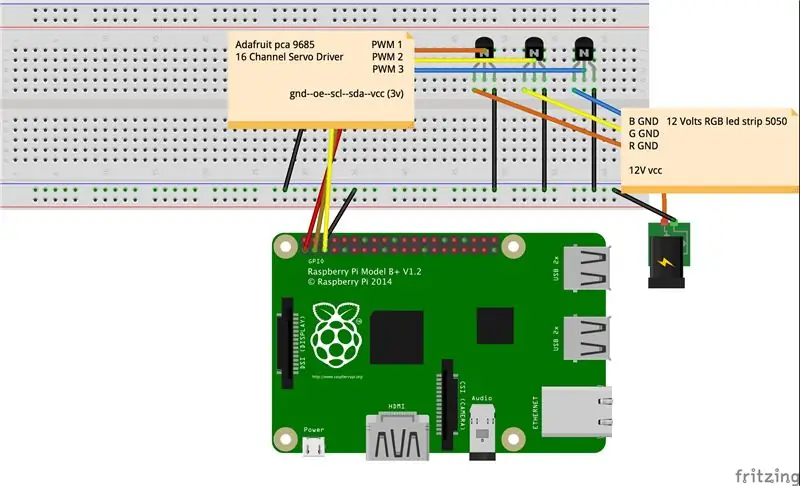



Nå er maskinvaretid!
Prøv å koble komponentene. Jeg har brukt Fritzing, men Fritzing har ikke Adafruit pca -komponenter ennå. Av denne grunn har jeg brukt et notat.
Koble til komponentene. Du må lage to kontroller for de 12 volt tilkoblingene.
Hvis du kobler kabelen på feil måte, kan du brenne alt. Raspberry Pi og Adafruit pca9685. 12 VCC + (anoden) kobles bare til RGB LED -stripe. Du må koble - (katoden) på 12V batteriet til transistorskjermen eller bradboardet. LED -stripen er koblet til 12V batteri (+), og de tre katodene Rød, Grønn og Blå er koblet til tre transistorer.
Vil du ha transistorer og brødbrett?
Anbefalt:
DIY -- Clap Controlled Room Light: 3 trinn
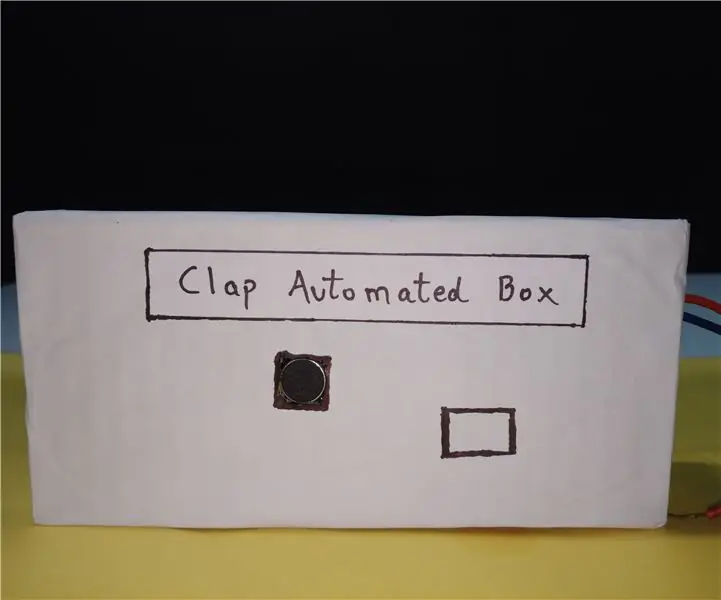
DIY || Clap Controlled Room Light: Har du noen gang lurt på å kontrollere husholdningsapparater med en CLAP? Da er du på rett sted! Her skal jeg vise deg hvordan du kan styre alle husholdningsapparater - romlys, vifte, TV eller lydsystem med bare et klapp. Dette prosjektet er basert på
IOT CA2 Secure Smart Home/Room: 8 trinn

IOT CA2 Secure Smart Home/Room: Innholdsfortegnelse1 Oversikt over Smart Secure Home 2 Maskinvarekrav + Oppsett3 Programvarekrav + Oppsett4 Registrer raspberrypi som en ting5 Lag et S3 Bucket6 DynamoDB -oppsett + Regler7 Forventet utfall8 Koder (fra Pastebin) 9 Referanser Oversikt
Cayenne automatisk lysdør og vannkoker: 7 trinn (med bilder)

Cayenne automatisk lysdør og vannkoker: Når jeg kommer hjem til meg, tar jeg en kopp te, og når jeg går hjem til meg, ser jeg ikke nøkkelen til døren min, for det er ikke lys. Jeg er virkelig fast bestemt på å rette opp situasjonen! :-) Jeg vil bruke en Raspberry Pi Zero, koblet til internett, og en
IoT Smart Socket Arduino & Cayenne: 5 trinn (med bilder)

IoT Smart Socket Arduino & Cayenne: Jeg så kinesisk kontakt som du kan styre med telefonen, men jeg er en maker, og jeg vil bare lage en av dette selv! Dette er mulig ved å bruke CAYENNE Dashboard! Kjenner du Cayenne? Se Cayenne -siden! Totalt prosjektbeløp er omtrent $ 60,00PAY A
Enkleste automatiske ON OFF Room Emergency Led Light: 3 trinn
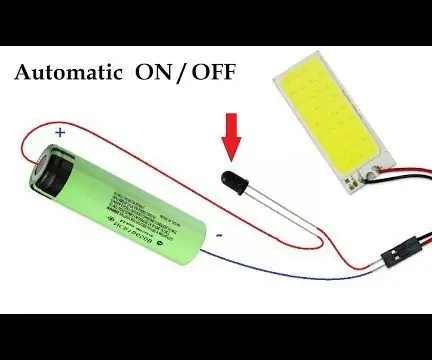
Enkleste automatiske ON OFF Room Emergency Led Light: Hei! I denne instruksen vil jeg lære deg hvordan du lager et oppladbart automatisk ON OFF rom nødlys for lysbruddssituasjoner. Det er en sensor som kan slås PÅ & AV med en bryter. Hvis det er strømbrudd, vil sensoren automatisk
